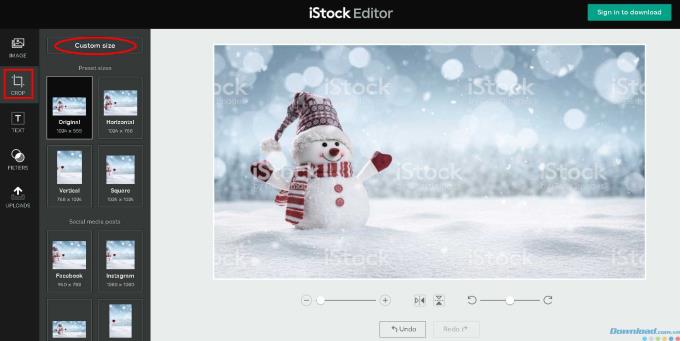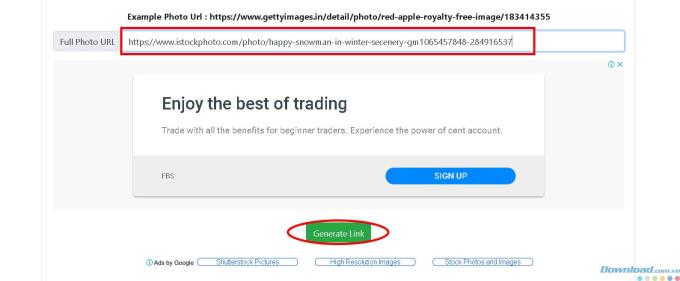O IstockPhoto é um site que fornece imagens de alta qualidade e uma ampla variedade de bancos de dados de imagens. Além disso, ele também inclui um conjunto de ferramentas para os usuários editarem fotos como desejar. Hoje, o Download.com.vn o guiará como editar e baixar uma foto no iStockPhoto.
Faça o download e edite fotos online com o iStockPhoto
1. Edite fotos
Você usa qualquer navegador da web, como Chrome , Coc Coc , FireFox , Opera ... para acessar o iStockPhoto.com . Em seguida, insira as palavras-chave da imagem que deseja editar ou baixar na caixa de pesquisa e pressione Enter.

Clique na imagem que você deseja usar nos resultados da pesquisa. Agora, se você deseja baixar fotos imediatamente, vá para a seção Como baixar fotos Se você deseja editar fotos antes de fazer o download, clique no botão Editar esta foto .

A página de edição de fotos do iStock Editor é exibida. Você pode usar as ferramentas simples que o site fornece à esquerda da tela para editar a foto selecionada:
A guia Imagem fornece várias fotos semelhantes à imagem original. Clique em uma das imagens que achar mais adequadas para substituir a imagem selecionada.

Se você deseja cortar a imagem, use a ferramenta Cortar . Clique em uma das caixas para cortar nos tamanhos disponíveis ou clique em Tamanho personalizado e insira os parâmetros de tamanho desejados.
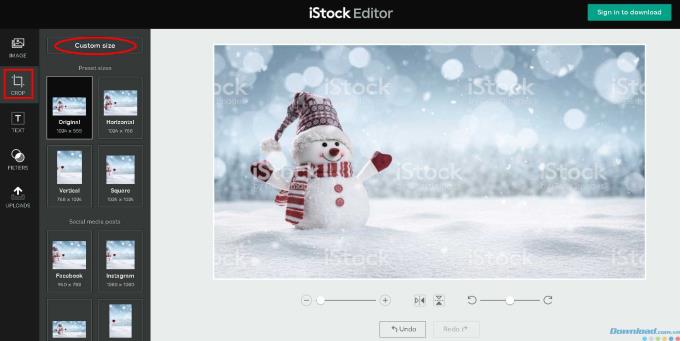
Insira o texto na imagem, selecionando a guia Texto e clicando em Adicionar texto . Uma caixa de texto "Inserir texto" aparecerá na imagem, clique nela para editar o conteúdo.

A seção Filtros é usada para criar um filtro para a imagem. Você pode escolher entre os efeitos disponíveis no menu.

Depois de ter uma foto assim, iniciamos o processo de download.
2. Como baixar fotos
Primeiro, copie o caminho da imagem na barra de endereço.

Visite https://tomato.to e cole o endereço na seção URL da foto completa e clique em Gerar link .
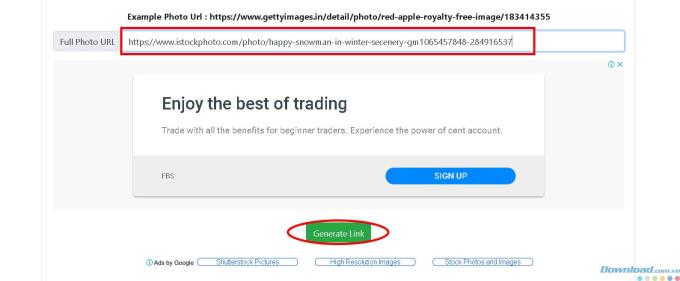
Espere um pouco, a imagem aparecerá, clique com o botão direito do mouse e selecione Salvar imagem como ... para fazer o download da imagem no seu computador.

As fotos após o download são muito bonitas e não são mais marcas d'água.

Então você baixou as fotos como quiser. Embora não exista nenhuma ferramenta de edição profissional e poderosa para os usuários experimentarem, o iStockPhoto contém um armazém de dados de imagem extremamente grande e de qualidade.
Nota: Você pode escolher livremente e suas fotos favoritas dessa maneira, mas deve ser usado apenas para uso pessoal ou interno, não carregado na Internet, pois é provável que tenha problemas com copyright ele!
Desejo-lhe sucesso e até o próximo artigo.